Isi kandungan
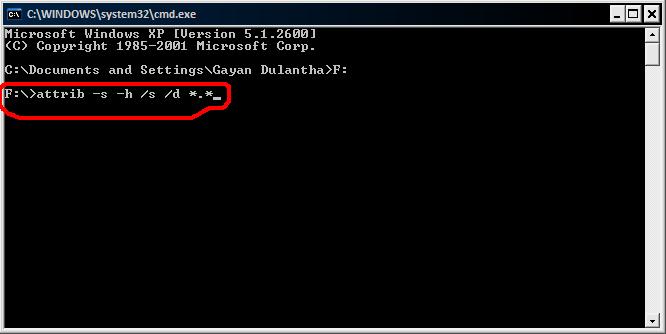
Folder ditukar kepada Application .exe, bagaimana untuk membuang virus .exe dari komputer?
Jika virus .exe menjangkiti anda, dan folder menjadi virus fail exe, ikut ini untuk mengalih keluar folder dengan aplikasi .exe:
1. Pasang, kemas kini aplikasi antivirus anda.
2. Padam semua fail yang dikesan . Sekarang, folder .exe dialih keluar, dan anda perlu menunjukkan folder asal.
3. Buka Pengurus Fail.
4. Pergi ke menu atas, Alat > Pilihan Folder . Pilih tab Lihat.
5. Tandai "Tunjukkan fail dan folder tersembunyi."
6. Pergi ke Mula > Jalankan, taip cmd pada kotak OPEN: dan tekan OK. Ini akan menunjukkan arahan arahan.
7. Menggunakan Komputer Saya, lihat pemacu folder tersembunyi
8. Pergi ke Prompt Perintah dan taip baris arahan ini untuk menyahsembunyikan semua folder dan fail: attrib *.* /d /s -h -r -s.
- Petua
- Anda juga boleh menggunakan beberapa perisian antivirus profesional seperti TotalAV untuk menghapuskan semua perisian hasad dan menjauhkan ancaman berbahaya daripada peranti anda.
Lihat lebih banyak item tentang cara membuang virus .exe daripada komputer .
Gambaran keseluruhan Virus .exe
.exe virus malware bukanlah perkara baru kepada kebanyakan pengguna komputer. Perkara yang paling kami dengar ialah applications.exe, app.exe dan virus newfolder.exe. Virus ini disebarkan terutamanya oleh peranti mudah alih seperti pemacu kilat USB. Dan ia akan menyembunyikan folder sebenar, membuat fail boleh laku palsu untuk melakukan folder untuk menggoda pengguna untuk mengklik, klik untuk mencetuskan Trojan untuk menjangkiti lebih banyak folder. Lebih teruk lagi, virus .exe dikatakan sangat berbahaya sehingga boleh melumpuhkan program seperti Pengurus Tugas, Regedit dan Pilihan Folder. Jika peranti anda telah dijangkiti virus .exe, anda boleh mengikuti cara di bawah untuk memulihkan fail daripada virus .exe dan mengeluarkannya dengan teliti.
Bagaimana untuk Memulihkan Fail daripada Virus .exe
Setelah pemacu kilat USB atau komputer anda telah dijangkiti .exe. virus, folder asal akan disembunyikan dan bertukar menjadi fail .exe. Jadi, untuk memulihkan fail yang dijangkiti virus, anda perlu menyahsembunyikan semua folder dan fail dengan menggunakan kaedah di bawah.
1. Tukar Tetapan Paparan
- Buka Pengurus Fail, pergi ke menu atas, "Alat" > "Pilihan Folder". Pilih tab "Lihat".
- Tandai "Tunjukkan fail dan folder tersembunyi".
2. Gunakan Prompt Perintah
- Pergi ke "Start", taip cmd , klik kanan "Command Prompt" dan pilih "Run as administrator".
- Taip attrib -h -r -s /s /d *.* dan tekan Enter.
Pelaksanaan baris arahan secara manual sesuai untuk profesional komputer, kerana arahan yang salah boleh mendatangkan lebih banyak mudarat daripada kebaikan. Oleh itu, untuk keselamatan dan kebolehgunaan, kami amat mengesyorkan anda mencuba alternatif baris arahan automatik - EaseUS CleanGenius. Ia adalah alat praktikal yang membolehkan anda menyemak dan membetulkan ralat sistem fail, mendayakan/melumpuhkan perlindungan tulis dan mengemas kini sistem anda dengan satu klik dan bukannya menaip baris arahan yang rumit.
Ikuti langkah mudah di bawah untuk menunjukkan fail tersembunyi dengan perisian pembetulan 1 klik ini.
Langkah 1. MUAT TURUN EaseUS CleanGenius secara Percuma.
Langkah 2. Mulakan EaseUS CleanGenius, pilih "Pengoptimuman" pada panel kiri. Seterusnya, klik "Pameran Fail" pada panel kanan.

Langkah 3. Pilih cakera keras dan klik "Laksanakan".

Langkah 4. Selepas operasi selesai, klik pautan di sini untuk menyemak fail tersembunyi.

3. Gunakan Perisian Pemulihan Serangan Virus (Paling Berkesan)
Jika kedua-dua penyelesaian di atas tidak dapat memulihkan fail yang bertukar menjadi .exe, jangan putus asa, anda masih mempunyai kaedah terakhir tetapi paling berkesan untuk membuatnya dengan mudah. Iaitu menggunakan EaseUS Data Recovery Wizard . Pemulihan serangan virus yang boleh dipercayai dan profesional setakat ini telah membantu sebilangan besar pelanggan memulihkan fail yang dijangkiti virus . Ia juga cekap untuk memulihkan folder yang dijangkiti virus .exe daripada pemacu kilat USB dan pemacu keras komputer.
Sekarang, muat turun perisian EaseUS Data Recovery Wizard ini dengan mengklik butang muat turun di bawah dan ikuti panduan langkah demi langkah untuk meneruskan pemulihan fail virus .exe secepat mungkin.
Langkah 1. Pilih pemacu yang dijangkiti virus untuk diimbas
Jalankan perisian pemulihan fail virus EaseUS pada PC Windows anda. Pilih cakera yang diserang oleh virus untuk mengimbas fail yang hilang atau tersembunyi. Ambil perhatian bahawa:
- Jika ia adalah HDD di mana fail disembunyikan atau dipadamkan oleh virus, lebih baik memasang perisian pada volum yang berbeza atau pemacu USB luaran untuk mengelakkan tiruan data.
- Jika peranti yang dijangkiti ialah pemacu keras luaran, pemacu kilat atau kad memori, tidak mengapa untuk memasang perisian pada pemacu tempatan komputer.

Langkah 2. Semak semua hasil imbasan
Wizard Pemulihan Data EaseUS akan segera memulakan proses imbasan untuk mencari fail anda yang dipadam atau tersembunyi pada cakera keras yang dijangkiti virus. Untuk mencari fail yang dikehendaki dengan cepat, anda boleh menggunakan Penapis atau ciri kotak carian untuk memaparkan hanya gambar, video, dokumen, e-mel, dsb.

Langkah 3. Pratonton dan pulihkan fail yang dipadam/tersembunyi
Apabila proses selesai, anda boleh pratonton fail yang diimbas. Pilih fail yang anda mahu dan klik butang "Pulihkan". Anda harus menyimpan fail yang dipulihkan ke lokasi selamat yang lain atau pemacu Awan, bukan di tempat ia hilang.

Cara Membuang Virus .exe Secara Manual
Untuk mengalih keluar virus .exe daripada pemacu USB atau komputer, ikuti panduan berikut dengan berhati-hati.
Langkah 1. Jalankan Prompt Perintah pada komputer Windows 10/8.1/8/Vista/XP anda;
Langkah 2. Masukkan arahan berikut satu demi satu. Ini akan memadamkan peringkat awal virus.
taskkill /f /t /im "Folder.exe Baharu"
taskkill /f /t /im "SCVVHSOT.exe"
taskkill /f /t /im "SCVHSOT.exe"
taskkill /f /t /im "scvhosts.exe"
taskkill /f /t /im "hinhem.scr"
taskkill /f /t /im "blastclnnn.exe"
Langkah 3. Dayakan semula Pengurus Tugas dan Regedit selepas memadam virus dengan memasukkan arahan berikut satu demi satu.
reg tambahkan HKCU\Software\Microsoft\Windows\CurrentVersion\Policies\System /v DisableTaskMgr /t REG_DWORD /d 0 /f
reg tambahkan HKLM\Software\Microsoft\Windows\CurrentVersion\Policies\System /v DisableRegistryTools /t REG_DWORD /d 0 /
reg tambahkan HKCU\Software\Microsoft\Windows\CurrentVersion\Policies\System /v DisableRegistryTools /t REG_DWORD /d 0 /f
Langkah 4. Pergi ke "Pilihan Folder" > "Lihat" > "Tetapan Lanjutan" > "Tunjukkan Fail Tersembunyi, Folder dan Pemacu", dan klik "OK". Cari fail tersenarai berikut dan padam semuanya.
C:\WINDOWS\SCVVHSOT.exe
C:\WINDOWS\SCVHSOT.exe
C:\WINDOWS\hinhem.scr
C:\WINDOWS\system32\SCVHSOT.exe
C:\WINDOWS\system32\blastclnnn.exe
C:\WINDOWS\system32\autorun.ini
C:\Documents and Settings\All Users\Documents\SCVHSOT.exe
artikel berkaitan
-
Pulihkan Fail Saya Penuh + Kod Lesen dengan Perisian Pemulihan Fail
![author icon]() Daisy/2024/09/10
Daisy/2024/09/10
-
Muat turun EaseUS Data Recovery Crack 18.1.0 [Full Crack]
![author icon]() Daisy/2024/09/10
Daisy/2024/09/10
-
Saya Memulakan Semula Komputer dan Segala-galanya Telah Windows 10
![author icon]() Brithny/2022/09/21
Brithny/2022/09/21
-
Cara Menyahsulit Fail Tanpa Kata Laluan, Sijil dan Kunci
![author icon]() Daisy/2024/09/10
Daisy/2024/09/10